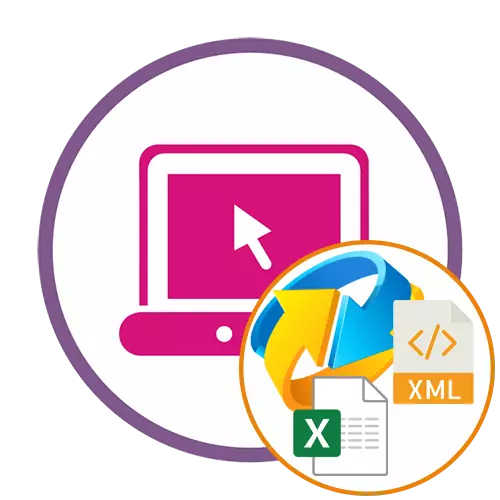
Metoda 1: OnlineConvertFree
Pokud jde o jeho funkčnost, onlineconvertFree je primitivní, ale všechny přítomné nástroje zde budou dostačující převést formát XLS v XML s komfortem a minimální akcí.
Přejít na online službu OnlineConvertFree
- Otevřete hlavní stránku OnlineConvertFree a klepněte na tlačítko "Vybrat soubor".
- V "Explorer" naleznete požadovaný objekt XLS a poklepejte na něj levým tlačítkem myši.
- Můžete doplnit seznam pro simultánní konverzi kliknutím na tlačítko Přidat další soubory ".
- Po ujistěte se, že je konečný formát správně vybrán a klepněte na tlačítko "Převést".
- Proces konverze bude trvat doslova několik sekund, a pak zůstane pouze kliknout na "Stáhnout".
- Očekávejte stažení a pokračujte interakci s přijatým prvkem.
- Pokud jste byli najednou zpracováni několik souborů, můžete je stáhnout v archivu ZIP, aby byly umístěny v jednom adresáři a nesledovali třídění.
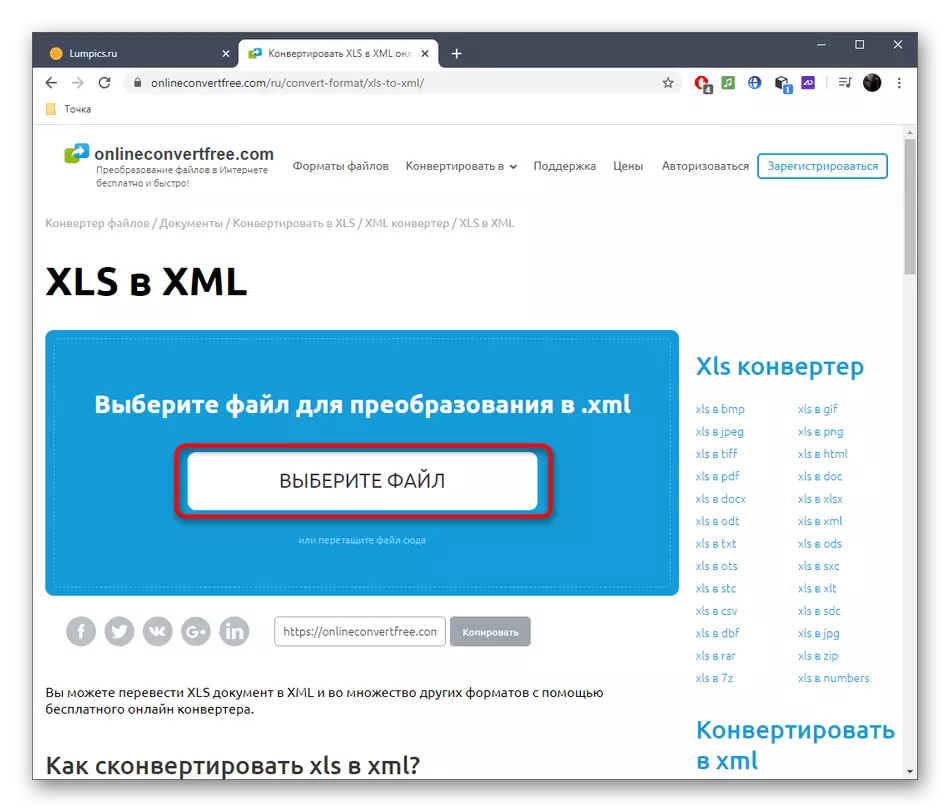
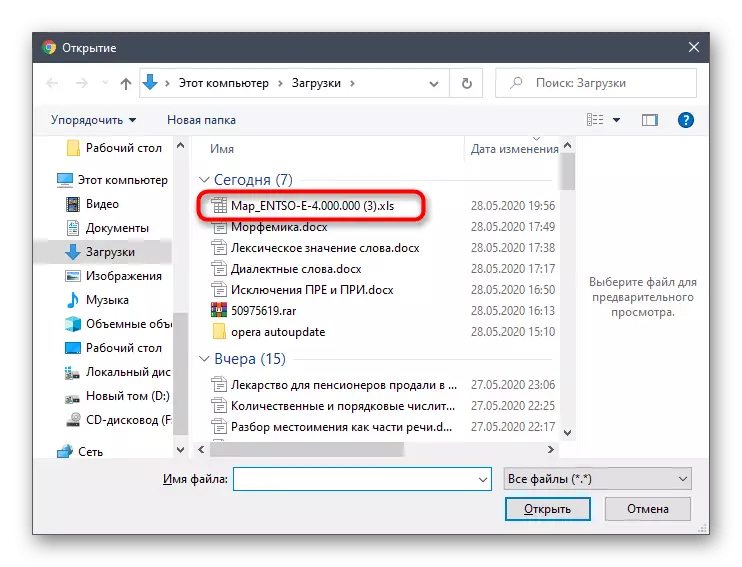
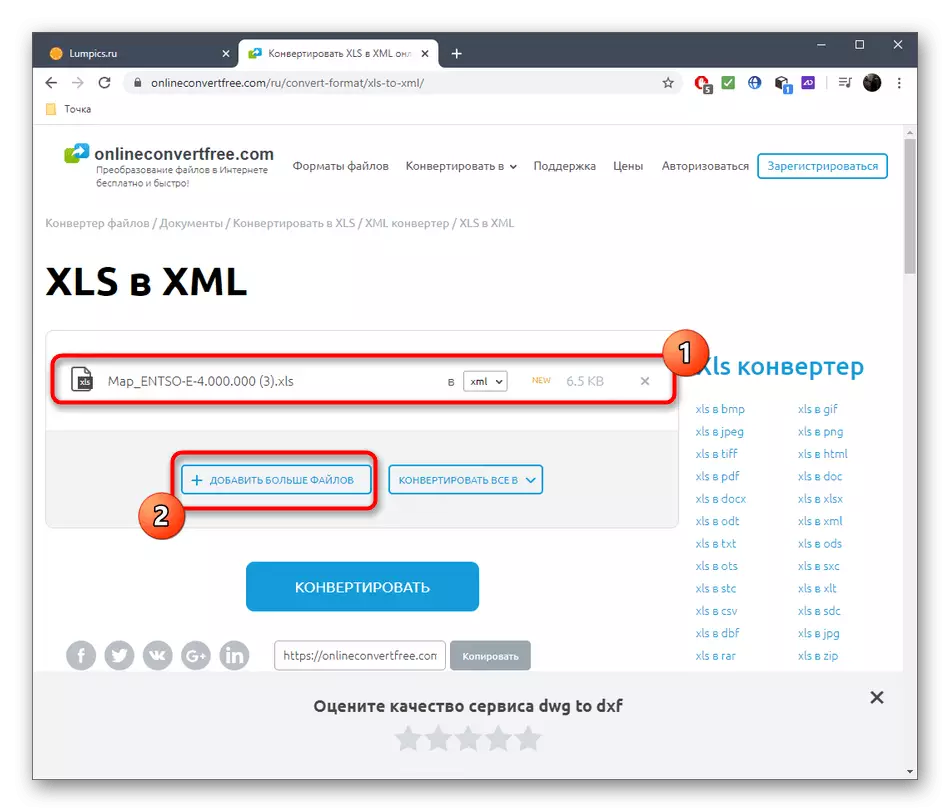
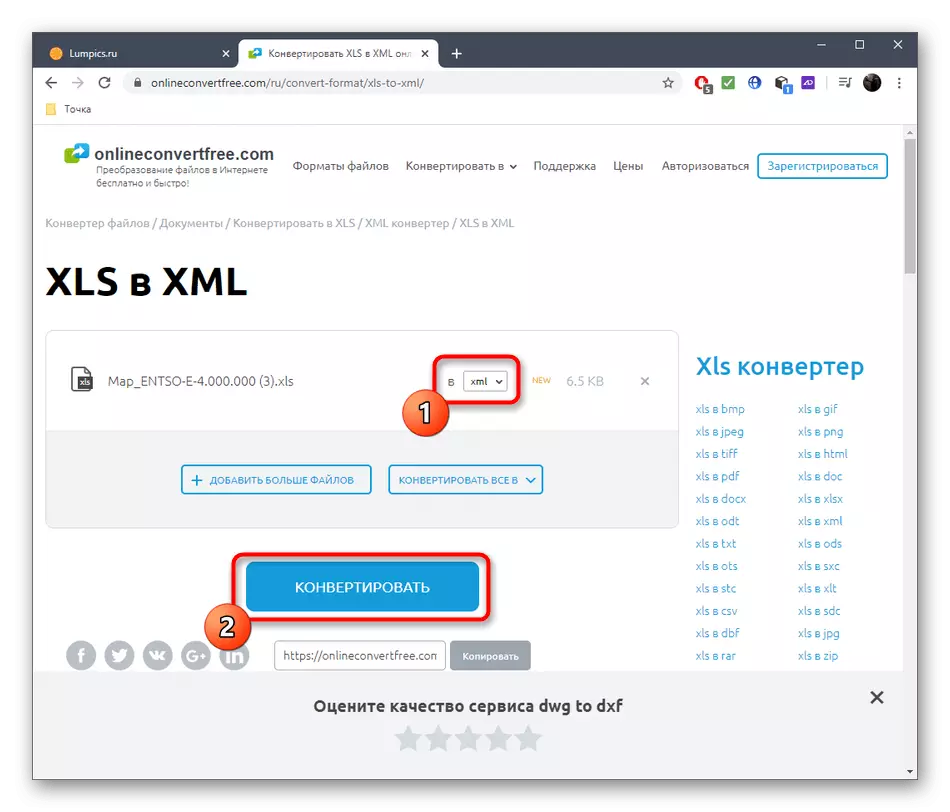
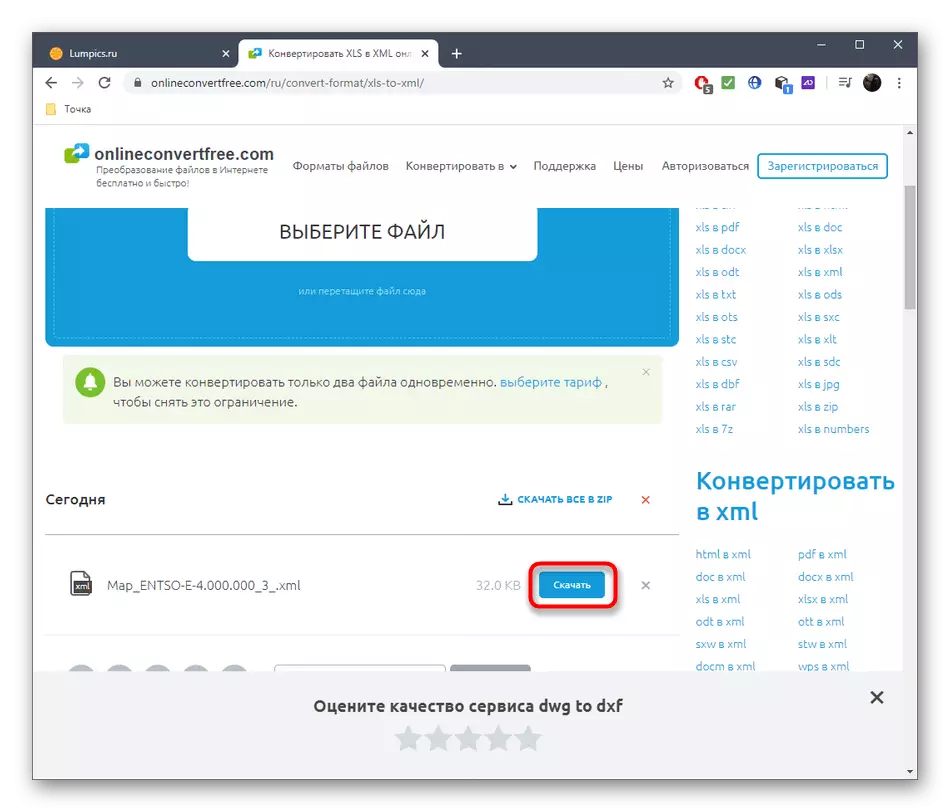
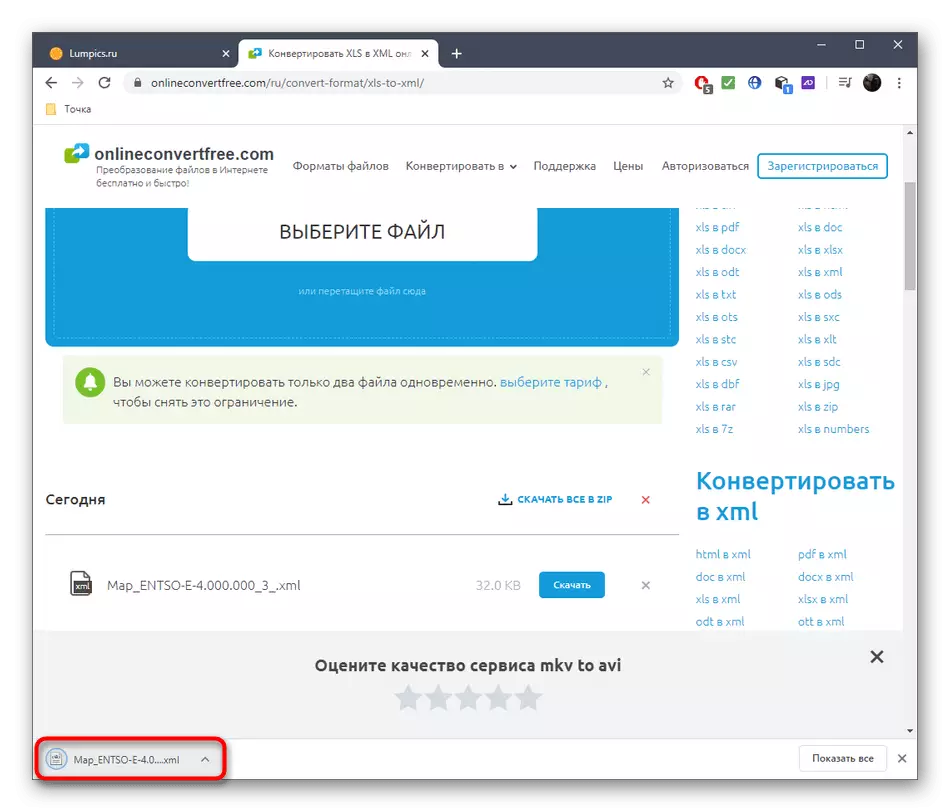
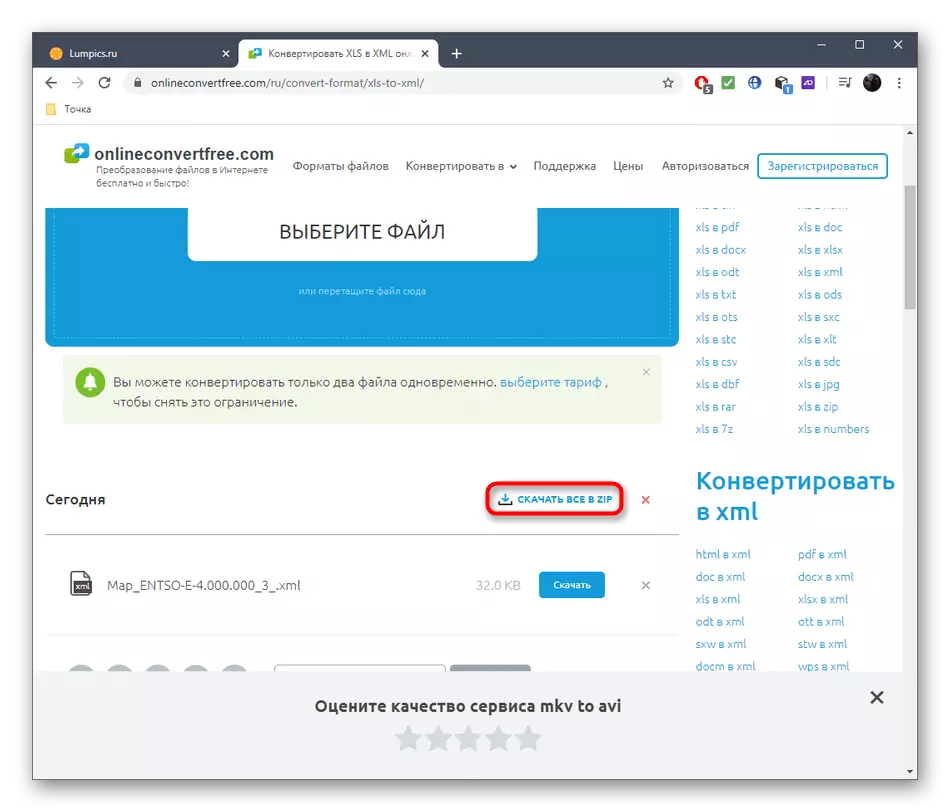
Metoda 2: Zamzar
Online služba Zamzar je podobná principu managementu s předchozím řešením, stejně jako se všemi ostatními standardními převodníky, takže zpracování souborů nebere moc času.
Přejděte na online službu Zamzar
- Klikněte na odkaz výše, abyste se dostali na stránku webové stránky ZAMZAR. Tam máte zájem o tlačítko "Přidat soubory".
- Po otevření "Explorer" naleznete v nezbytném objektu standardním způsobem.
- Zkontrolujte vybraný formát a pokračujte dalším krokem.
- Můžete přidat několik dalších objektů kliknutím na stejné tlačítko a připravenost spustit konverzi kliknutím na odpovídající tlačítko.
- Počkejte na konec zpracování, sledování pokroku ve spodní tabulce.
- Po dokončení tlačítka "Download" stáhněte si výsledek.
- Nezapomeňte zkontrolovat, zda jsou všechny položky správně převedeny před odesláním dokumentu ostatním uživatelům nebo jej vymanit v síti.
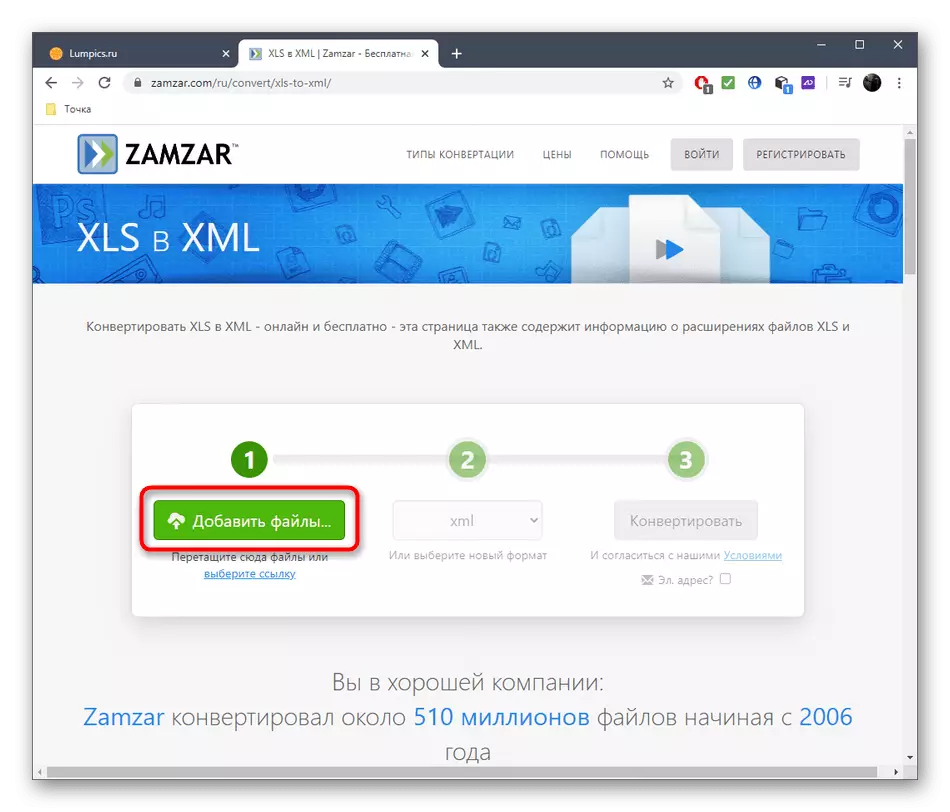
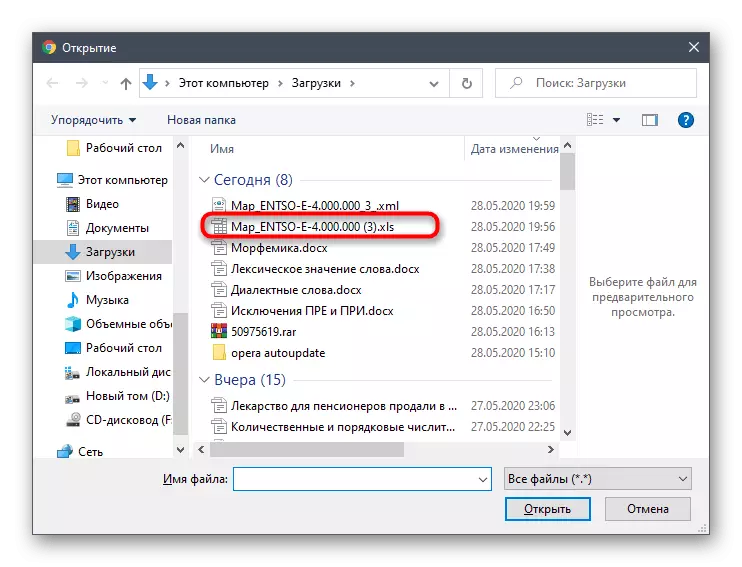
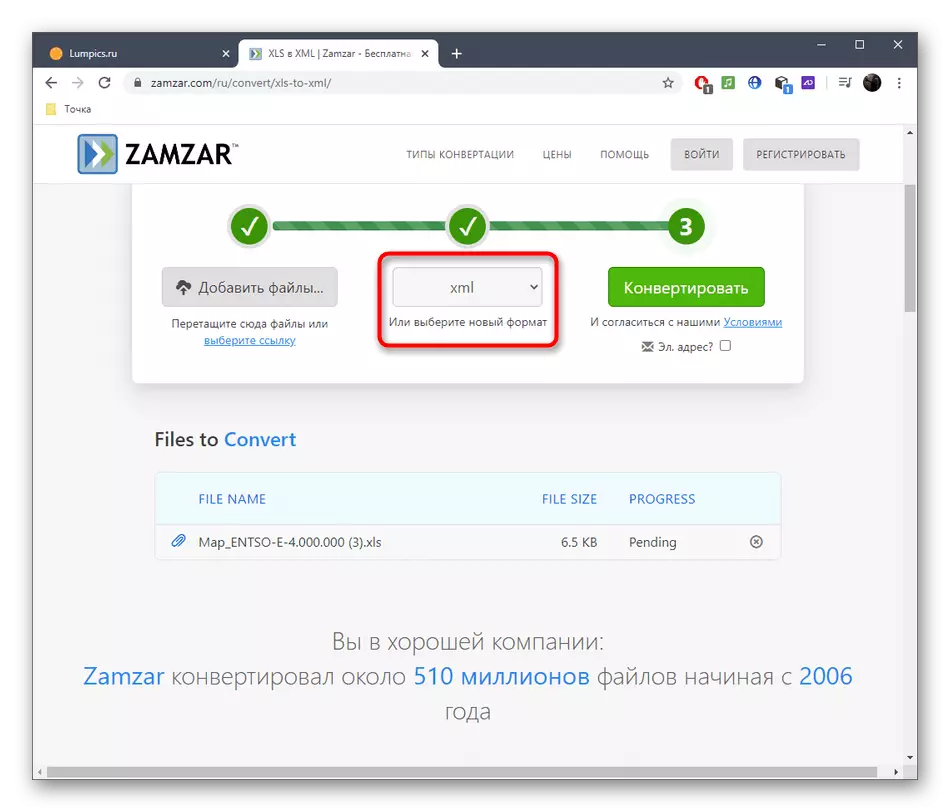
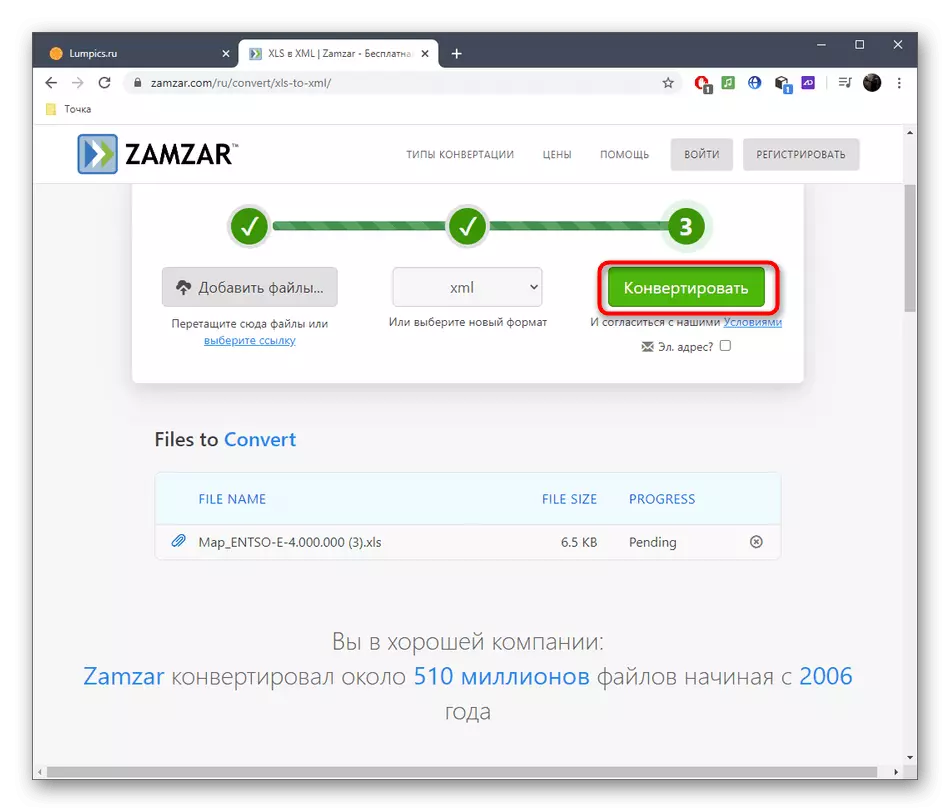
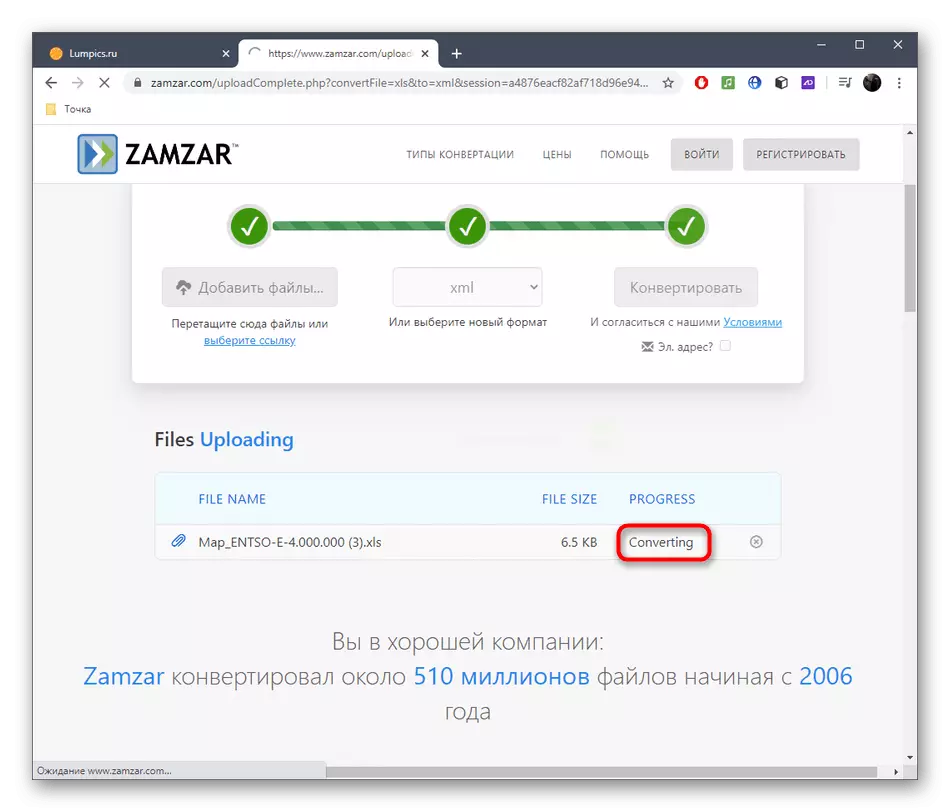
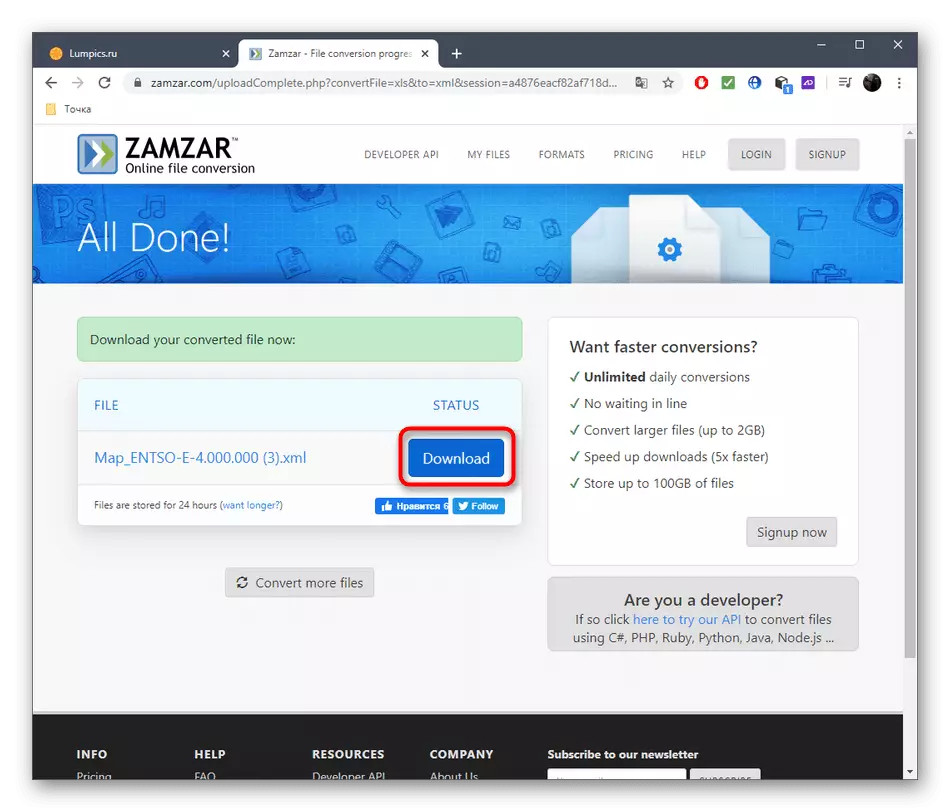
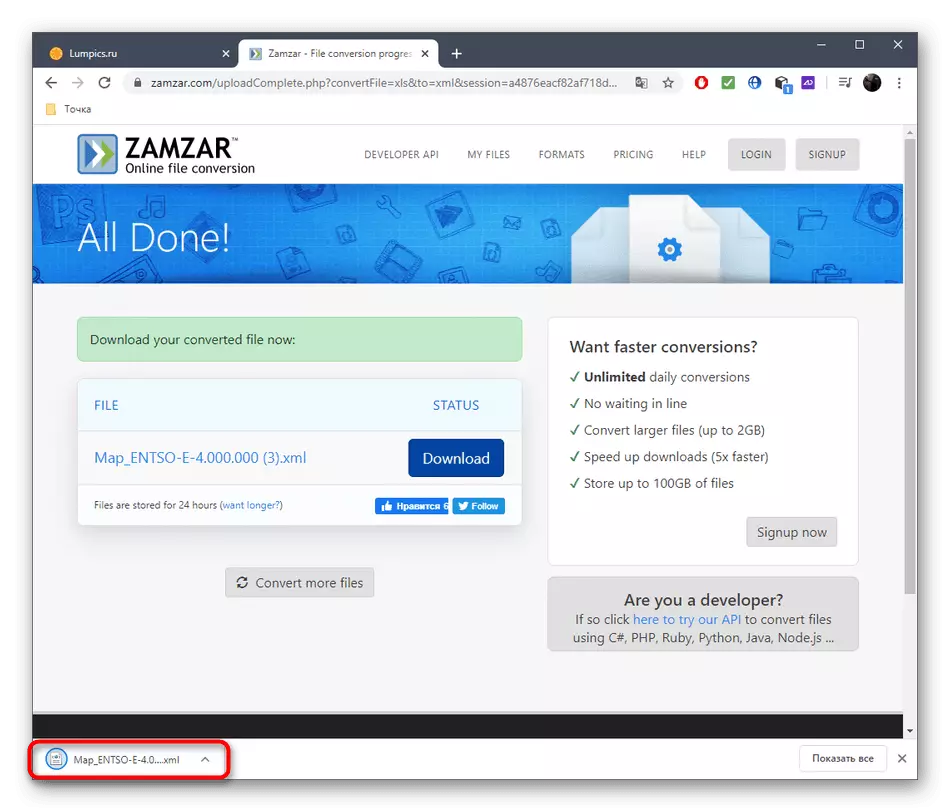
Metoda 3: AnyConv
Pokud předchozí online služby z nějakého důvodu nepřišli, doporučujeme vám zvážit AnyConv. Toto řešení funguje přesně stejným algoritmem a proces přípravy pro transformaci XLS v XML vypadá takto:
Jděte do online služby AnyConv
- Na hlavní stránce AnyConv klepněte na tlačítko "Vybrat soubor".
- Určete pouze jeden prvek, který bude převeden.
- Zkontrolujte, zda je zvolen správný formát, v případě potřeby použijte rozevírací nabídku, kterou chcete změnit.
- Klikněte na "Převést" pro spuštění zpracování souborů.
- Očekávejte konec procesu konverze.
- Klikněte na tlačítko Stáhnout XML "pro spuštění načítání.
- Na konci doporučujeme, abyste zkontrolovali správnost transformace všech položek, a pak jít do práce se souborem.
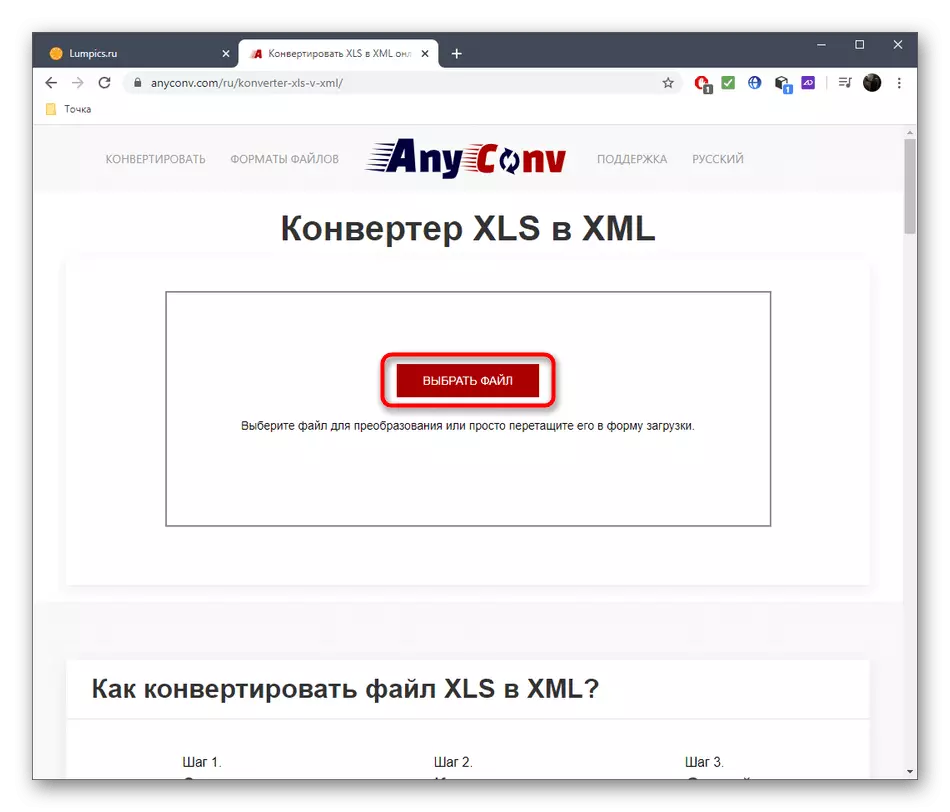
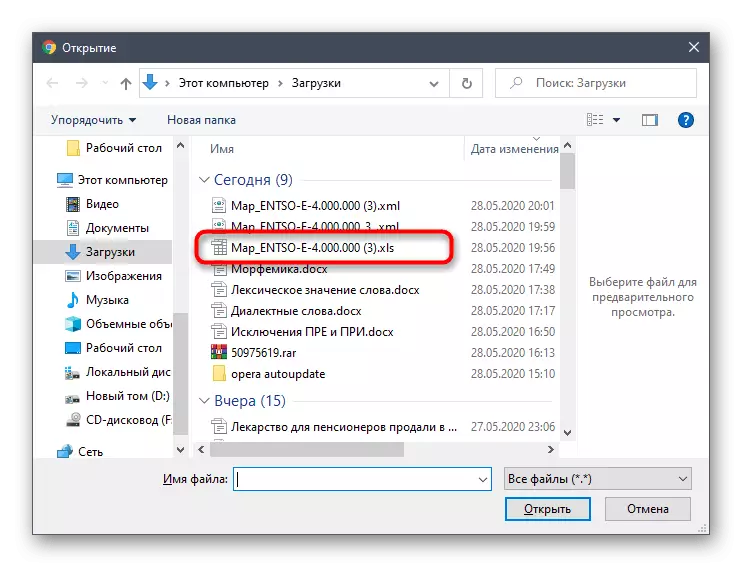
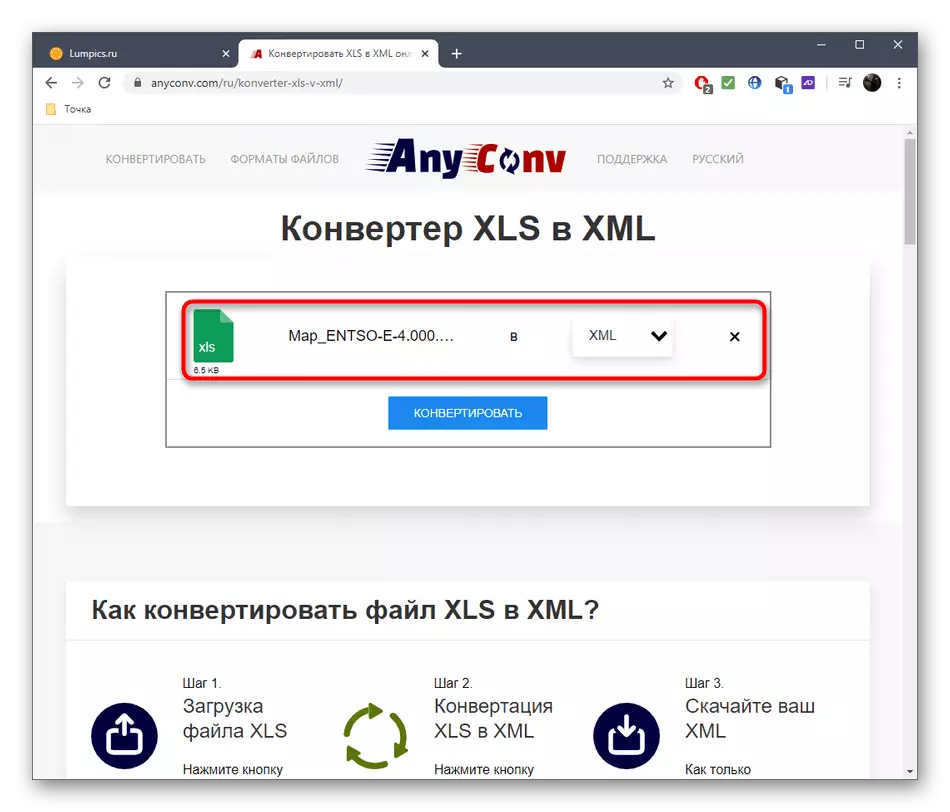
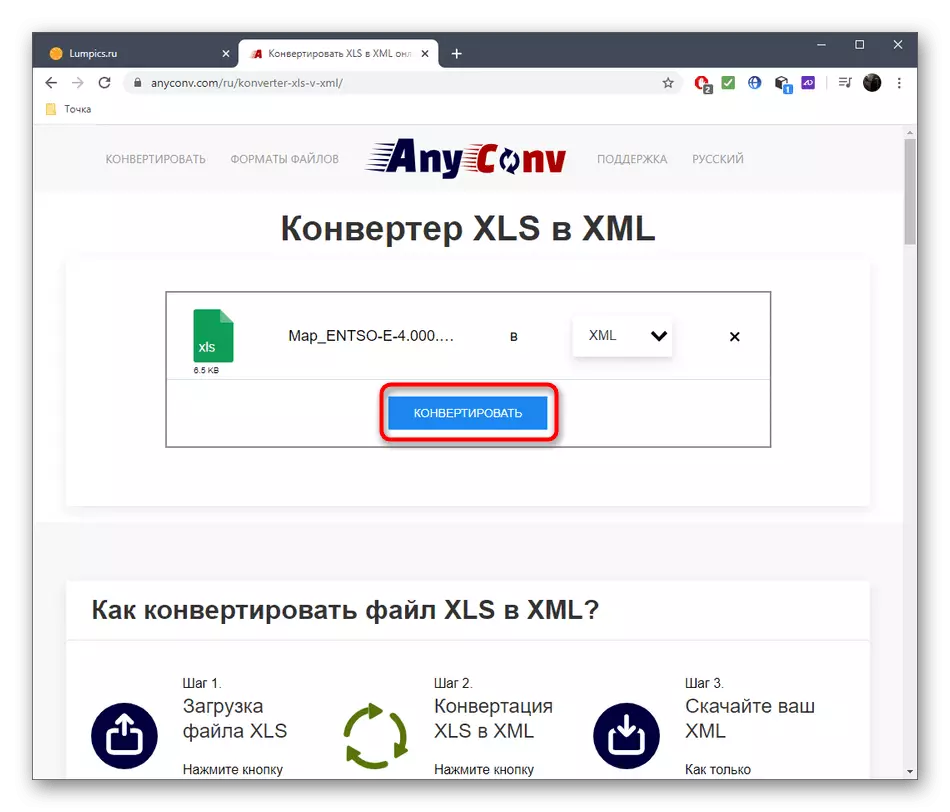
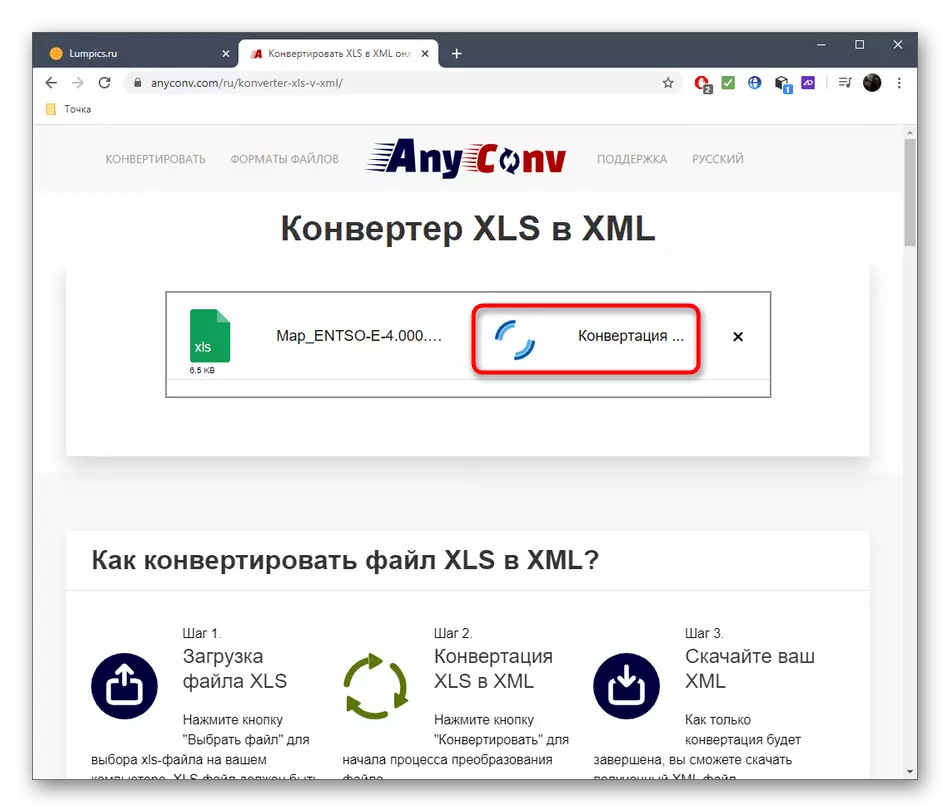
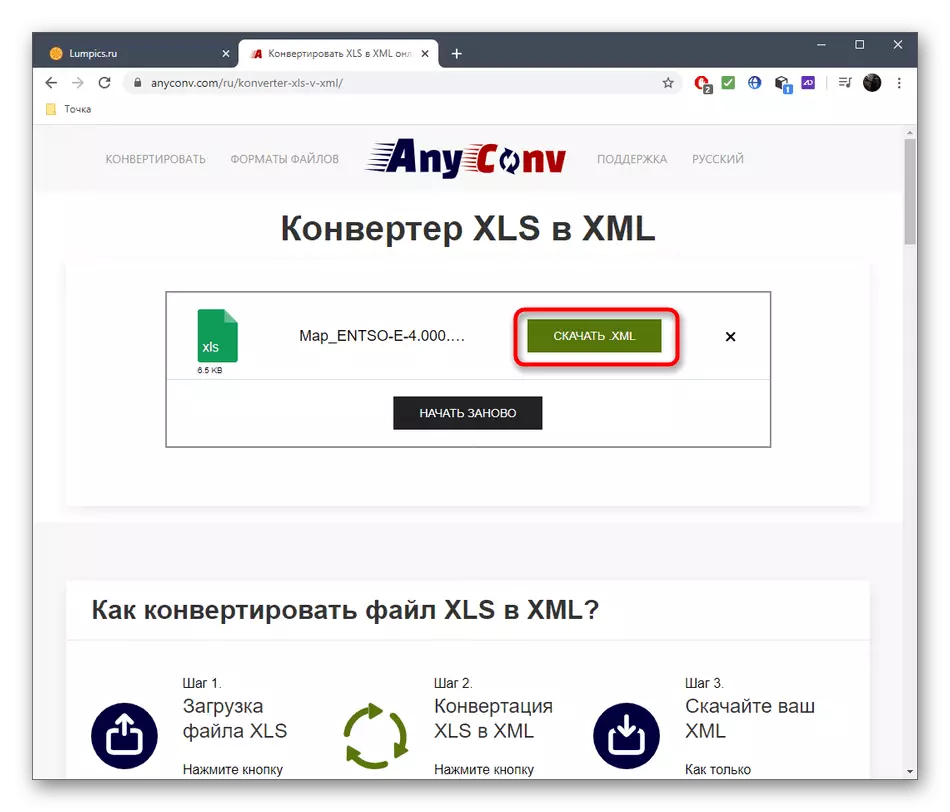
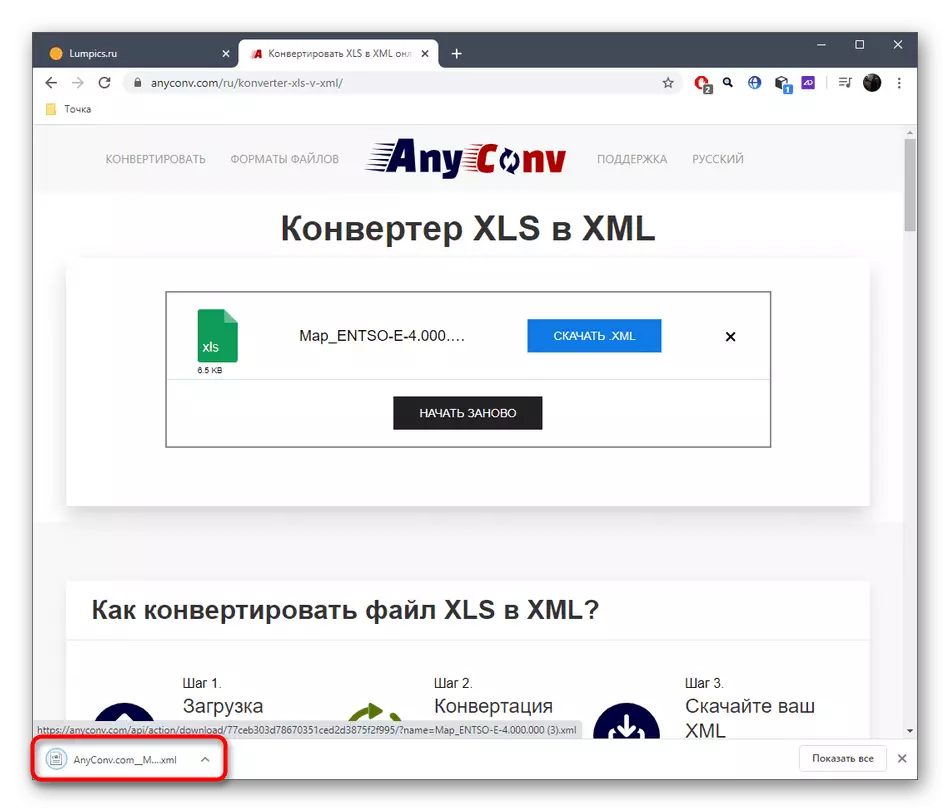
Někdy je podrobnější využít speciálního softwaru, například když je potřeba velké množství nepřerušených objektů pro převod objektů nebo existují problémy s nepřerušeným přístupem k Internetu. Níže naleznete samostatný tematický článek na našich webových stránkách.
Přečtěte si více: Převod formátů aplikace Microsoft Excel v XML
